Operační systém Windows a aplikace v něm instalované spouštějí na pozadí celou řadu různých procesů, které se nazývají služby. Většina z těchto služeb je klíčová pro správnou funkci operačního systému nebo konkrétních aplikací a obvykle je nejlepší je nechat běžet tak, jak byly navrženy. Pokud se ale ocitnete v situaci, kdy potřebujete často monitorovat, spouštět nebo zastavovat konkrétní službu v systému Windows, může být pro vás zdlouhavé opakovaně procházet Správce úloh. Proto existuje aplikace My Windows Service Panel, která je zdarma a má otevřený zdrojový kód. Tato aplikace vám umožní vybrat si služby systému Windows, které chcete mít pod dohledem, a snadno je ovládat z dedikovaného panelu.
Po instalaci a spuštění aplikace My Windows Service Panel provede kontrolu, zda je na vašem systému spuštěn server MŮJ SQL, což ale pro samotnou funkčnost aplikace není podstatné. Pro přístup k nastavení klikněte na ikonu ozubeného kola v pravém dolním rohu. Otevře se okno pro výběr služeb, kde naleznete kompletní seznam všech služeb, které jsou aktivní nebo byly spuštěny ve vašem systému. Pokud chcete některou službu přidat na hlavní panel pro monitorování, stačí přepnout přepínač vedle jejího názvu v sekci ‚Vybrané‘ do polohy Zapnuto. Například na obrázku níže jsme vybrali sledování služeb Adobe Acrobat Update Service a Apple Mobile Device Service.
Služby, které jste vybrali pro monitorování, se nyní zobrazí na hlavním panelu s přepínačem pro zapnutí/vypnutí a jejich aktuálním stavem (Spuštěno nebo Zastaveno). Pro vypnutí služby stačí přepnout její přepínač do polohy Vypnuto. Stav služby se okamžitě změní ze „Spuštěno“ na „Zastaveno“.
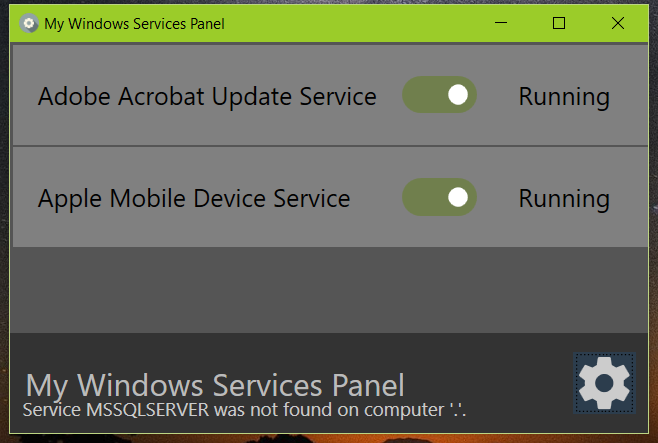
Jak již název napovídá, My Windows Service Panel je panel určený výhradně pro správu služeb systému Windows. Umožňuje vám vybrat si jen ty služby, které chcete mít na očích, a tím se vyhnout procházení dlouhých seznamů ve Správci úloh, když potřebujete rychle zkontrolovat stav služby nebo ji aktivovat/deaktivovat. Jedná se o užitečný nástroj pro každého, kdo testuje aplikace nebo řeší problémy s operačním systémem.
Stáhněte si My Windows Service Panel
Aktualizováno: 8. prosince 2020 v 9:54